Cómo crear su propia tienda de compras en línea usando "OpenCart" en Linux
En el mundo de Internet hacemos todo usando una computadora. El comercio electrónico, también conocido como comercio electrónico, es uno de ellos. El comercio electrónico no es nada nuevo y comenzó en los primeros días de ARPANET, donde ARPANET solía organizar ventas entre estudiantes del Instituto de Tecnología de Massachusetts y el Laboratorio de Inteligencia Artificial de Stanford.
Hoy en día hay unos cientos de sitios de comercio electrónico, como Flipcart, eBay, Alibaba, Zappos, IndiaMART, Amazon, etc. ¿Ha pensado en crear su propio Amazon y Flipcart como servidor de aplicaciones basado en web? ¡En caso afirmativo! Este articulo es para tí.
Opencart es una aplicación de comercio electrónico gratuita y de código abierto escrita en PHP, que se puede utilizar para desarrollar un sistema de carrito de compras similar a Amazon y Flipcart. Si desea vender sus productos en línea o desea atender a sus clientes incluso cuando esté cerrado, Opencart es para usted. Puede crear una tienda en línea exitosa (para comerciantes en línea) utilizando la aplicación Opencart confiable y profesional.
Demostración del panel web OpenCart
- Frente de la tienda – http://demo.opencart.com/
- Inicio de sesión de administrador – http://demo.opencart.com/admin/
------------------ Admin Login ------------------
Username: demo
Password: demo
Características de OpenCart
Opencart es una aplicación que cumple con todos los requisitos de un comerciante online. Tiene todas las funciones (ver más abajo) con las que puede crear su propio sitio web de comercio electrónico.
- Es una aplicación gratuita (como en la cerveza) y de código abierto (como en el habla) publicada bajo la licencia GNU GPL.
- Todo está bien documentado, lo que significa que no es necesario buscar en Google y pedir ayuda.
- Soporte y actualizaciones gratuitos de por vida.
- Número ilimitado de categorías, productos y fabricantes admitidos.
- Todo está basado en plantillas.
- Compatible con varios idiomas y varias monedas. Garantiza que su producto tenga un alcance global.
- Funciones integradas de revisión y calificación de productos.
- Productos descargables (es decir, libros electrónicos) compatibles.
- Compatible con cambio de tamaño de imagen automático.
- Funciones como tasas de impuestos múltiples (como en varios países), visualización de productos relacionados, página de información, cálculo del peso del envío, disponibilidad de cupones de descuento, etc., están bien implementadas de forma predeterminada.
- Herramientas integradas de copia de seguridad y restauración.
- SEO bien implementado.
- También se admiten la impresión de facturas, el registro de errores y el informe de ventas.
Requisitos del sistema
- Servidor web (preferiblemente servidor HTTP Apache)
- PHP (5.2 y superior).
- Base de datos (preferiblemente MySQLi pero estoy usando MariaDB).
Bibliotecas y módulos PHP necesarios
Estas extensiones deben estar instaladas y habilitadas en su sistema para instalar Opencart correctamente en el servidor web.
- Rizo
- Cremallera
- Zlib
- Biblioteca GD
- mcripto
- cuerdas mb
Paso 1: Instalar Apache, PHP y MariaDB
1. Como dije, OpenCart requiere ciertos requisitos técnicos como Apache, PHP con extensiones y Base de Datos (MySQL o MariaDB) para instalarse en el sistema, para poder ejecutar Opencart correctamente.
Instalemos Apache, PHP y MariaDB usando el siguiente comando.
instalar apache
apt-get install apache2 (On Debian based Systems)
yum install httpd (On RedHat based Systems)
Instalar PHP y extensiones
apt-get install php5 php5-mysql libapache2-mod-php5 php5-curl php5-mcrypt (On Debian based Systems)
yum install php php-mysql php5-curl php5-mcrypt (On RedHat based Systems)
Instalar MariaDB
apt-get install mariadb-server mariadb-client (On Debian based Systems)
yum install mariadb-server mariadb (On RedHat based Systems)
2. Después de instalar todo lo anterior requerido, puede iniciar los servicios Apache y MariaDB usando los siguientes comandos.
------------------- On Debian based Systems -------------------
systemctl restart apache2.service
systemctl restart mariadb.service
------------------- On RedHat based Systems -------------------
systemctl restart httpd.service
systemctl restart mariadb.service
Paso 2: Descargar y configurar OpenCart
3. La versión más reciente de OpenCart (2.0.2.0) se puede obtener desde el sitio web de OpenCart o directamente desde github.
Alternativamente, puede utilizar el siguiente comando wget para descargar la última versión de OpenCart directamente desde el repositorio de github como se muestra a continuación.
wget https://github.com/opencart/opencart/archive/master.zip
4. Después de descargar el archivo zip, cópielo al directorio de trabajo de Apache (es decir, /var/www/html) y descomprima el archivo master. zip archivo.
cp master.zip /var/www/html/
cd /var/www/html
unzip master.zip
5. Después de extraer el archivo 'master.zip', vaya al directorio extraído y mueva el contenido del directorio upload a la raíz de la carpeta de la aplicación. (opencart-master).
cd opencart-master
mv -v upload/* ../opencart-master/
6. Ahora necesita cambiar el nombre o copiar los archivos de configuración de OpenCart como se muestra a continuación.
cp /var/www/html/opencart-master/admin/config-dist.php /var/www/html/opencart-master/admin/config.php
cp /var/www/html/opencart-master/config-dist.php /var/www/html/opencart-master/config.php
7. A continuación, establezca los permisos correctos para los archivos y carpetas de /var/www/html/opencart-master. Debe proporcionar permiso RWX a todos los archivos y carpetas allí, de forma recursiva.
chmod 777 -R /var/www/html/opencart-master
Importante: Establecer el permiso 777 puede ser peligroso, así que tan pronto como termines de configurar todo, vuelve al permiso 755 . de forma recursiva en la carpeta anterior.
Paso 3: creación de la base de datos OpenCart
8. El siguiente paso es crear una base de datos (por ejemplo, opencartdb) para que el sitio de comercio electrónico almacene datos en la base de datos. Conéctese al servidor de la base de datos y cree una base de datos, un usuario y otorgue los privilegios correctos al usuario para tener control total sobre la base de datos.
mysql -u root -p
CREATE DATABASE opencartdb;
CREATE USER 'opencartuser'@'localhost' IDENTIFIED BY 'mypassword';
GRANT ALL PRIVILEGES ON opencartdb.* TO 'opencartuser'@'localhost' IDENTIFIED by 'mypassword';
Paso 4: Instalación web de OpenCart
9. Una vez que todo esté configurado correctamente, navegue hasta el navegador web y escriba http:// para acceder a la instalación web de OpenCart.
Haga clic en 'CONTINUAR' para aceptar el acuerdo de licencia.
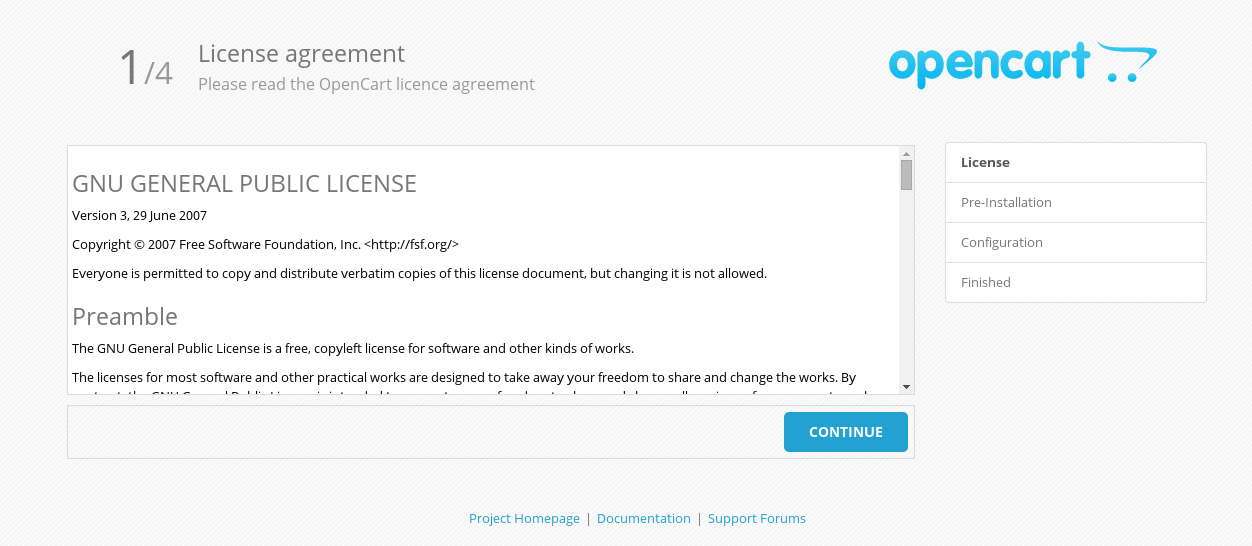
10. La siguiente pantalla es Verificación de configuración del servidor previa a la instalación, para ver que el servidor tenga todos los módulos requeridos, esté instalado correctamente y tenga el permiso correcto en los archivos OpenCart.
Si hay marcas rojas resaltadas en #1 o #2, significa que debe instalar esos componentes correctamente en el servidor para cumplir con los requisitos del servidor web.
Si hay marcas rojas en #3 o #4, significa que hay un problema con sus archivos. Si todo está configurado correctamente, debería ver que todas las marcas verdes son visibles (como se ve a continuación), puede presionar "Continuar".

11. En la siguiente pantalla, ingrese las credenciales de su base de datos, como controlador de base de datos, nombre de host, nombre de usuario, contraseña y base de datos. No debe tocar db_port y Prefix, hasta que sepa lo que está haciendo.
Ingrese también el nombre de usuario, la contraseña y la dirección de correo electrónico para la cuenta administrativa. Tenga en cuenta que estas credenciales se utilizarán para iniciar sesión en el Panel de administración de Opencart como root, así que manténgalas seguras. Haga clic en continuar cuando haya terminado.

12. La siguiente pantalla muestra un mensaje como "Instalación completa" con el eslogan Listo para comenzar a vender. También advierte que se elimine el directorio de instalación, ya que se ha completado todo lo necesario para la configuración utilizando este directorio.

Para eliminar el directorio de instalación, es posible que desee ejecutar el siguiente comando.
rm -rf /var/www/html/opencart-master/install
Paso 4: acceda a OpenCart Web y Admin
13. Ahora apunte su navegador a http:// y verá algo como la siguiente captura de pantalla.

14. Para iniciar sesión en el Panel de administración de Opencart, apunte su navegador a http://

15. Si todo ok! Debería poder ver el Panel de administración de Opencart.

Aquí, en el Panel de administración, puede configurar muchas opciones como categorías, productos, opciones, fabricantes, descargas, reseñas, información, instalador de extensiones, envío, opciones de pago, totales de pedidos, vales de regalo, Paypal, Cupones, afiliados, marketing, correos electrónicos, diseño y configuración, registros de errores, análisis integrados y demás.
¿Qué pasa después de probar las herramientas?
Si ya ha probado la aplicación y la encuentra personalizable, flexible, sólida como una roca, fácil de mantener y usar, es posible que necesite un buen proveedor de alojamiento para alojar la aplicación OpenCart, que sigue siendo compatible las 24 horas, los 7 días de la semana. Aunque hay muchas opciones para los proveedores de alojamiento, recomendamos Hostgator.
Hostgator es un registrador de dominios y un proveedor de alojamiento muy conocido por el servicio y las funciones que ofrece. Le proporciona espacio en disco ILIMITADO, ancho de banda ILIMITADO, fácil de instalar (script de instalación con 1 clic), tiempo de actividad del 99,9 %, soporte técnico galardonado 24 horas al día, 7 días a la semana, 365 días al año y garantía de devolución de dinero de 45 días, lo que significa que si no le gustó el producto y el servicio Recibirá su dinero dentro de los 45 días posteriores a la compra y tenga en cuenta que 45 días es mucho tiempo para realizar la prueba.
Entonces, si tiene algo que vender, puede hacerlo gratis (por gratis quiero decir: piense en el costo que gastaría en conseguir una tienda física y luego compárelo con el costo de instalación de una tienda virtual. Sentirá que es gratis).
Nota: Cuando compras alojamiento (y/o dominio) de Hostgator, obtendrás un 25 % de descuento fijo. Esta oferta es válida sólo para los lectores del Sitio Tecmint.
Todo lo que tienes que hacer es ingresar el código promocional “TecMint025” durante el pago del hosting. Como referencia, consulte la vista previa de la pantalla de pago con el código de promoción.

Nota: También vale la pena mencionar que por cada alojamiento que compre de Hostgator para alojar OpenCart, obtendremos una pequeña cantidad de comisión, solo para mantener Tecmint Live (pagando el ancho de banda). y cargos de hosting del servidor).
Entonces, si lo compras usando el código anterior, obtendrás un descuento y nosotros obtendremos una pequeña cantidad. También tenga en cuenta que no pagará nada adicional; de hecho, pagará un 25 % menos en la factura total.
Conclusión
OpenCart es una aplicación que funciona de forma inmediata. Es fácil de instalar y tiene la opción de elegir las plantillas más adecuadas, agregar sus productos y convertirse en un comerciante en línea.
Una gran cantidad de extensiones creadas por la comunidad (gratuitas y de pago) lo enriquecen. Es una aplicación maravillosa para aquellos que desean configurar una tienda virtual y permanecer accesible para sus clientes las 24 horas del día, los 7 días de la semana. Déjame saber tu experiencia con la aplicación. Cualquier sugerencia y comentario también es bienvenido.